როგორ მოვარგოთ დეტალების პანელი Windows 10-ში
როდესაც ირჩევთ ფაილს File Explorer-ში, ის აჩვენებს ზოგიერთ თვისებას დეტალების პანელში, როგორიცაა თარიღი, ზომა და ხაზგარეშე ხელმისაწვდომობა. როდესაც არჩეულია პროგრამა EXE ან DLL, ის აჩვენებს სხვა ინფორმაციას. ამ სტატიაში ჩვენ ვნახავთ, თუ როგორ უნდა ვაჩვენოთ Windows 10-ში File Explorer-ის დეტალების პანელს უფრო სასარგებლო ინფორმაცია და როგორ შეიძლება მისი მორგება.
რეკლამა
ქვემოთ აღწერილი ყველაფერი იმუშავებს Windows Vista, Windows 7, Windows 8/8.1 და Windows 10. აი, როგორ შეგიძლიათ დააკონფიგურიროთ იქ ნაჩვენები თვისებები.
შენიშვნა: დეტალების პანელი ნაგულისხმევად გამორთულია, ამიტომ შეიძლება დაგჭირდეთ მისი ჩართვა. იხილეთ შემდეგი სტატია.
როგორ ჩართოთ დეტალების პანელი Windows 10-ში
Windows-ში რეგისტრირებული ფაილის ყველა ტიპისთვის, ინფორმაცია, რომელიც ნაჩვენებია დეტალების პანელში, შეიძლება მითითებული იყოს რეესტრში. მარტივი რეესტრის შესწორების გამოყენებით, შესაძლებელია იქ არსებული ინფორმაციის მორგება და სასურველი ჩანაწერების დამატება/წაშლა.
Windows 10-ში დეტალების პანელის მოსარგებად, გააკეთეთ შემდეგი.
- გახსენით რეესტრის რედაქტორი.
- გადადით შემდეგ გზაზე:
HKEY_CLASSES_ROOT\.ფაილის გაფართოება
შეცვალეთ ".file გაფართოება" ნაწილი სასურველი ფაილის გაფართოებით, რომლისთვისაც გსურთ დეტალების პანელის მორგება. მაგალითად, გადადით გასაღებზე
HKEY_CLASSES_ROOT\.exe
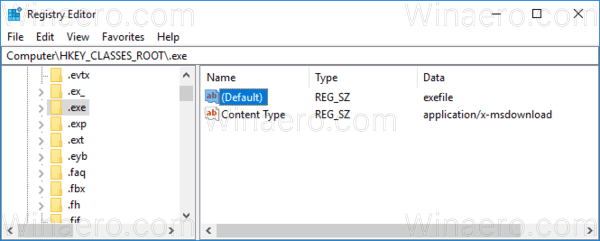
- მარჯვნივ, იხილეთ ნაგულისხმევი პარამეტრის მნიშვნელობა. ჩემს შემთხვევაში ეს არის "exefile".
- ახლა გადადით გასაღებზე:
HKEY_CLASSES_ROOT\exefile
exefile-ის ნაცვლად, თქვენ უნდა გამოიყენოთ წინა ნაბიჯიდან მიღებული მნიშვნელობა.
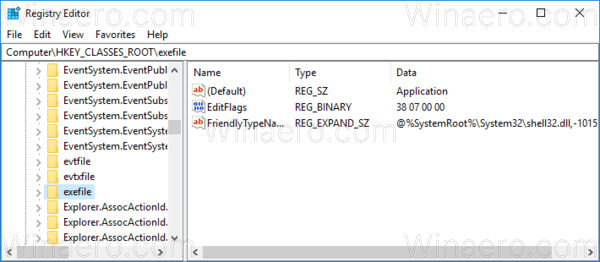
- აქ შექმენით ან შეცვალეთ დასახელებული სტრიქონის მნიშვნელობა PreviewDetails.
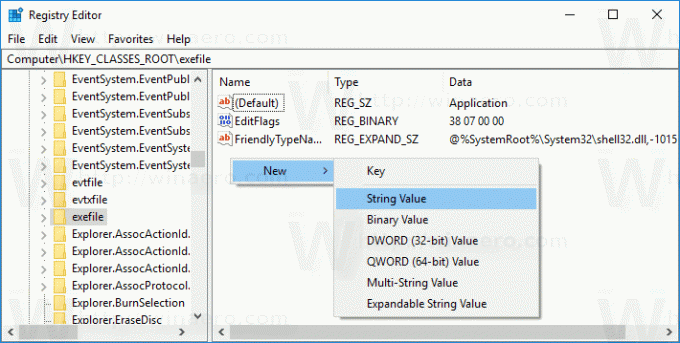 დააყენეთ მისი მნიშვნელობის მონაცემები შემდეგ მნიშვნელობაზე (შეგიძლიათ დააკოპიროთ და ჩასვათ PreviewDetails მნიშვნელობის მონაცემებში):
დააყენეთ მისი მნიშვნელობის მონაცემები შემდეგ მნიშვნელობაზე (შეგიძლიათ დააკოპიროთ და ჩასვათ PreviewDetails მნიშვნელობის მონაცემებში):საყრდენი: სისტემა. ItemNameDisplay; სისტემა. ItemTypeText; სისტემა. ItemFolderPathDisplay; სისტემა. ზომა; სისტემა. Შექმნის თარიღი; სისტემა. Თარიღი შეცვლილია; სისტემა. FileAttributesSystem. FileOwner; სისტემა. FileAttributes;* სისტემა. ხაზგარეშე ხელმისაწვდომობა;* სისტემა. ოფლაინ სტატუსი;* სისტემა. გაზიარებული
იხილეთ შემდეგი ეკრანის სურათი:
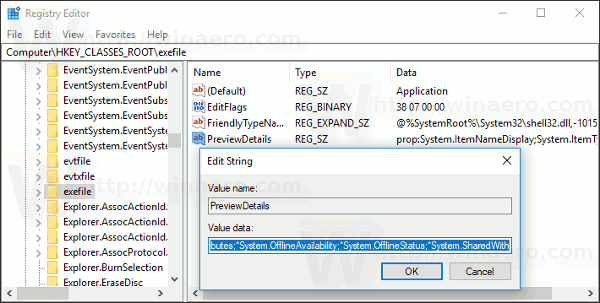
ახლა დააჭირეთ F5-ს File Explorer-ში და აირჩიეთ რამდენიმე ფაილი.
მანამდე:
შემდეგ:
როგორც ხედავთ, დეტალების პანელი ახლა აჩვენებს ბევრად უფრო სასარგებლო ინფორმაციას, როგორიცაა თარიღები და ფაილის ატრიბუტები.
შენიშვნა: ნაგულისხმევი პარამეტრების აღსადგენად, წაშალეთ PreviewDetails მნიშვნელობა.
The საყრდენი: სისტემა.* მნიშვნელობები არის სისტემის მეტამონაცემების ნაწილი, რომელიც სრულად არის აღწერილია MSDN-ზე. ძალიან გრძელი სიაა. წაკითხვის შემდეგ შეგიძლიათ ზუსტად განსაზღვროთ რომელი თვისებების ნახვა გსურთ.
თითოეული საყრდენი: მნიშვნელობა წყვეტს ინდივიდუალურ თვისებას, რომელიც ასევე ცნობილია როგორც მეტამონაცემები, Windows Property System-დან, რომელიც შეიძლება დაყენდეს ფაილებისთვის, საქაღალდეებისთვის და ფაილური სისტემის სხვა ობიექტებისთვის. თქვენ შეგიძლიათ მიიღოთ prop: მნიშვნელობების სრული სია შემდეგ MSDN გვერდზე:
ჩვენს შემთხვევაში, ჩვენ ვიყენებთ შემდეგ თვისებებს:
სისტემა. ItemNameDisplay - ფაილის სახელი.
სისტემა. ItemTypeText - მომხმარებლისთვის მოსახერხებელი ფაილის ტიპის აღწერა.
სისტემა. ItemFolderPathDisplay - სრული გზა საქაღალდეში, რომელიც შეიცავს ამ ფაილს.
სისტემა. ზომა - ფაილის ზომა.
სისტემა. DateCreated - ფაილის შექმნის თარიღი.
სისტემა. DateModified - ბოლო ცვლილების თარიღი.
სისტემა. FileAttributesSystem. FileOwner - მომხმარებლის ანგარიში, რომელიც დაყენებულია ამ ფაილის მფლობელად.
სისტემა. FileAttributes - ფაილის ატრიბუტები.
აქ შეგიძლიათ ჩამოტვირთოთ რეესტრის ფაილები, რათა სცადოთ ეს ხრიკი თქვენს ოპერაციულ სისტემაში რეესტრის რედაქტირების გარეშე. გაუქმების შესწორება შედის:
ჩამოტვირთეთ რეესტრის ფაილები
იგივე მეთოდი შეიძლება გამოყენებულ იქნას ინსტრუმენტების რჩევების მორგება. ასევე, შეგიძლიათ დეტალების პანელის ჩვენება აპლიკაციის ვერსია და სხვა თვისებები.
Ის არის.
